Excel2007标题行重复如何设置 excel2007设置标题行重复的方法
发布时间:2017-05-28 15:46:55作者:知识屋
Excel2007标题行重复如何设置 excel2007设置标题行重复的方法 1:对于打印出来的表格字体最好选择14号以上字体,通常采用宋体即可。
2:对于标题行应选择居中和加粗以示强调和区分。
3:对于需要打印出来填写的,最好设置行高为20左右

4:设置打印区域、纸张大小等:
1、选中需要打印的内容。
2、一次选择:页面布局->打印区域->设置打印区域。
3、完成第2步即可看到表格中出现蚁行线,蚁行线即表示页面边。
注意:注意蚁行线位置,超出蚁行线的会被打印到另一页。出现此情况请调整列宽。
5:设置标题行重复:
1、依次选择:页面布局->打印标题。
2、弹出的对话框中点击顶端标题的选择框。
3、选择需要作为标题的行(需要在打印各页重复的行,一般为第一行)。
4、单击Eenter健,回到原来的对话框点击确定。设置完成
左端标题和顶端标题一样,左端标题不常用。
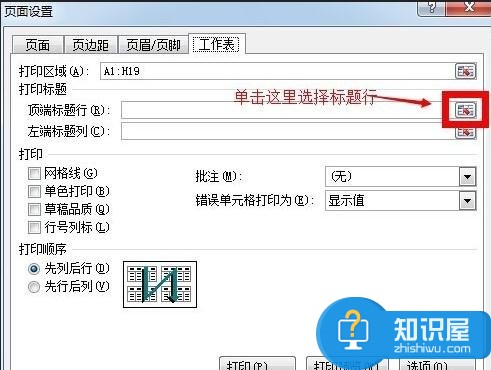

6:插入页眉页脚:
1、依次点击:插入->页眉页脚。
2、此时会自动切换到页面布局视图,这个视图和打印预览差不多。
3、在需要的地方插入页眉页脚即可。
表格的大标题最好插入到页眉中,而不是在单元格中设置。
7:经过以上设置之后完美的表格就诞生了,即使不预览你也可以自信的打印了。
标题行和大标题已经在第二页自动重复了,不用你亲自设置了。
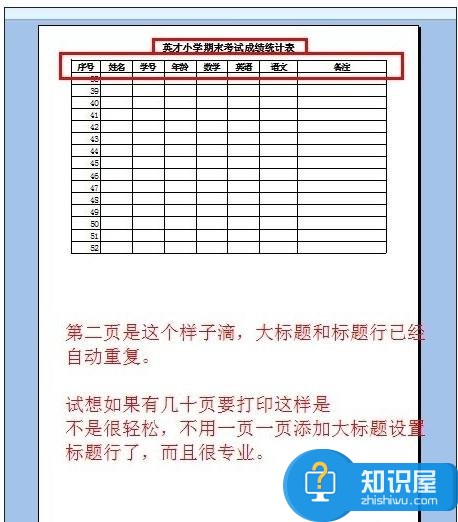
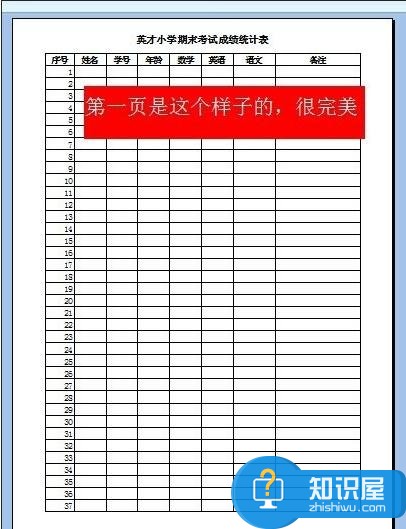
知识阅读
-

平板电脑死机也关不掉怎么办 平板电脑死机开不了机了怎么办
-
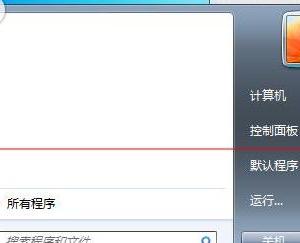
Win7电脑彻底关闭脱机文件服务的方法 如何彻底关闭win7系统脱机文件服务技巧
-

电脑日常使用快捷键操作技巧小集高手不会告诉您的
-

Word 2016表格跨页显示该如何处理?
-
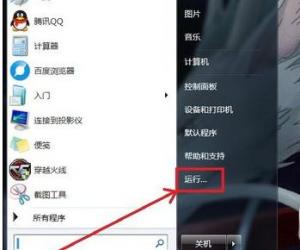
电脑win7系统不能正常关机怎么办 Win7电脑点了关机没反应老卡在正在关机
-
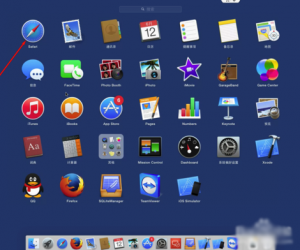
苹果自带浏览器Safari收藏网页方法 苹果浏览器safari怎么收藏网页技巧
-

Focusky如何旋转镜头 Focusky旋转镜头方法教程
-

win10应用商店报错提示0x80072EE7怎么解决
-
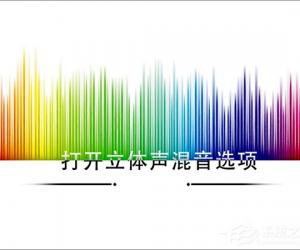
Win10如何打开立体声混音选项 Win10系统打开立体声混音选项操作方法
-

为什么双击我的电脑中的硬盘图标是搜索 不是打开磁盘内容
软件推荐
更多 >-
1
 一寸照片的尺寸是多少像素?一寸照片规格排版教程
一寸照片的尺寸是多少像素?一寸照片规格排版教程2016-05-30
-
2
新浪秒拍视频怎么下载?秒拍视频下载的方法教程
-
3
监控怎么安装?网络监控摄像头安装图文教程
-
4
电脑待机时间怎么设置 电脑没多久就进入待机状态
-
5
农行网银K宝密码忘了怎么办?农行网银K宝密码忘了的解决方法
-
6
手机淘宝怎么修改评价 手机淘宝修改评价方法
-
7
支付宝钱包、微信和手机QQ红包怎么用?为手机充话费、淘宝购物、买电影票
-
8
不认识的字怎么查,教你怎样查不认识的字
-
9
如何用QQ音乐下载歌到内存卡里面
-
10
2015年度哪款浏览器好用? 2015年上半年浏览器评测排行榜!








































